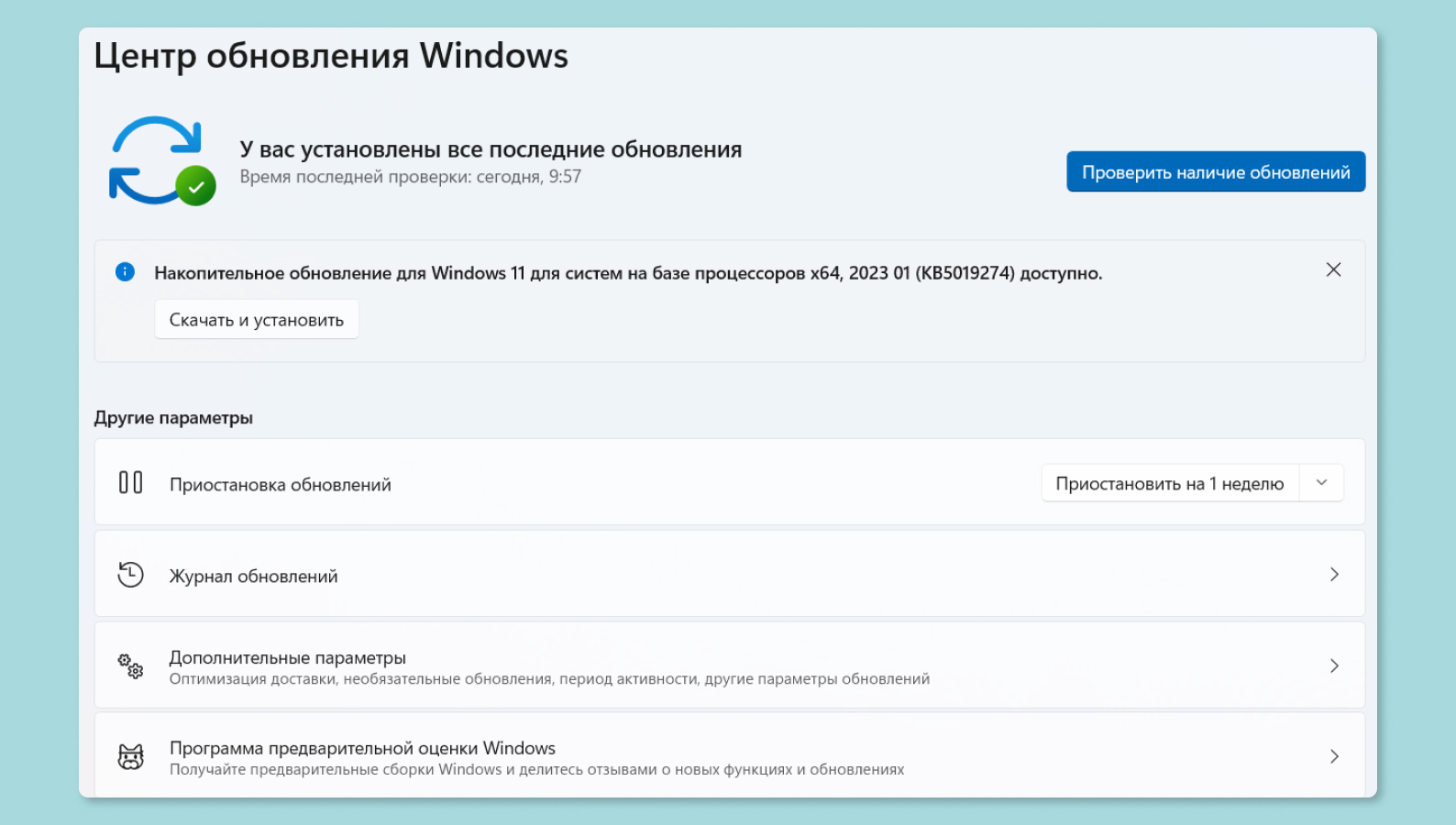
Микрофон на наушниках – это важное устройство, которое позволяет нам общаться в режиме онлайн и записывать звуковые файлы. Однако, иногда мы можем столкнуться с проблемой, когда микрофон не функционирует должным образом. В этой статье мы рассмотрим основные причины, по которым микрофон на наушниках может перестать работать, а также предоставим несколько полезных способов решения этой проблемы.
Причины, по которым микрофон на наушниках может не работать, могут быть разнообразными:
- Неправильные настройки звука на вашем устройстве. Отключенный или некорректно настроенный микрофон может быть основной причиной проблемы.
- Повреждение кабеля или разъема. Если кабель наушников или разъем сломаны или повреждены, микрофон может не работать.
- Неисправность программного обеспечения. Некоторые приложения или драйверы могут вызвать проблемы с функционированием микрофона.
- Механические повреждения или износ микрофона. После длительного использования микрофон может выйти из строя или испытывать проблемы с звукозаписью.
Если вы столкнулись с проблемой неработающего микрофона на наушниках, не стоит отчаиваться. В большинстве случаев причина проблемы может быть определена и устранена с помощью простых решений. В следующих абзацах мы рассмотрим несколько способов решения этой проблемы.
Почему микрофон на наушниках может не работать?
Наличие микрофона на наушниках позволяет проводить коммуникацию и записывать звуковые сообщения. Однако иногда бывает, что микрофон перестает функционировать и причиной этого может быть несколько факторов.
1. Повреждение микрофона
Если микрофон был случайно поврежден, например, провод был перекошен или разъем сломан, то его работоспособность может быть нарушена.
2. Неправильные настройки звука
В некоторых случаях, микрофон не работает из-за неправильных настроек звука на устройстве. Проверьте уровень громкости микрофона и включен ли он в настройках звука.
3. Проблемы с драйверами
Устройство, которое использует наушники с микрофоном, может понадобиться специальный драйвер для их правильной работы. Если драйвер устарел или поврежден, микрофон может не функционировать.
4. Проблемы с программным обеспечением
Иногда причина неработающего микрофона может быть связана с программным обеспечением. Некоторые приложения или операционные системы могут блокировать работу микрофона или требовать дополнительные разрешения.
5. Неправильное подключение
Если наушники с микрофоном не были правильно подключены к устройству, микрофон может не функционировать. Убедитесь, что все разъемы подключены правильно.
6. Плохое качество наушников
Если наушники с микрофоном были некачественными или имели дефект, то их микрофон может перестать работать со временем.
В случае неработающего микрофона на наушниках, рекомендуется проверить вышеперечисленные причины и попытаться решить проблему самостоятельно. Если ничего не помогло, целесообразно обратиться к профессионалам для исправления неисправности.
Основные причины:
1. Неправильное подключение наушников к устройству. Убедитесь, что вы правильно вставили разъем наушников в соответствующий порт (обычно это 3,5 миллиметровый разъем) на компьютере, смартфоне или другом устройстве.
2. Несовместимость наушников с устройством. Некоторые наушники могут быть совместимы только с определенными моделями устройств. Проверьте, поддерживаются ли ваши наушники вашим устройством.
3. Неправильно настроенные аудиоустройства. Проверьте настройки звука на вашем устройстве и убедитесь, что микрофон на наушниках активирован и установлен в качестве устройства записи по умолчанию.
4. Повреждение наушников или кабеля. Проверьте состояние вашего кабеля и наушников на наличие физических повреждений. Поврежденные компоненты могут привести к неработоспособности микрофона.
5. Проблемы с драйверами микрофона. Проверьте, установлены ли на вашем устройстве последние драйвера для аудиоустройств. Обновите или переустановите драйверы микрофона, если необходимо.
6. Антивирусное программное обеспечение или другие программы, блокирующие микрофон. Убедитесь, что антивирусное программное обеспечение или другие программы не блокируют доступ к микрофону на вашем устройстве.
7. Низкий уровень заряда батареи. Если вы используете беспроводные наушники с аккумулятором, проверьте, что уровень заряда батареи достаточно высок для работы микрофона.
8. Неисправность самого микрофона. Если все другие причины были проверены и исключены, возможно, проблема заключается в неисправности микрофона на наушниках. В таком случае лучше обратиться к производителю или сервисному центру для дальнейшей диагностики и ремонта.
Низкая громкость микрофона
Одной из причин неработающего микрофона на наушниках может быть низкая громкость. Если при общении в видеозвонках или записи аудио звук слышится очень слабо, то это может указывать на проблему с громкостью микрофона.
Существуют несколько причин, по которым микрофон может иметь низкую громкость:
1. Проверьте уровень громкости
Ваше устройство могло случайно установить низкую громкость для микрофона. Проверьте настройки уровня громкости и установите его на максимум.
2. Очистите микрофон
Наличие пыли и грязи может затруднить проникновение звука в микрофон, что в свою очередь снижает громкость. Осторожно очистите микрофон ваших наушников от грязи и пыли.
3. Проверьте подключение
Убедитесь, что разъем наушников надежно вставлен в разъем вашего устройства. Неплотное подключение может привести к снижению громкости микрофона.
4. Проверьте настройки программы
Если проблема с низкой громкостью возникает только при использовании определенной программы, то проверьте ее настройки звука. Возможно, громкость микрофона в программе установлена на минимум.
После выполнения этих шагов проверьте работу микрофона на наушниках. Если проблема продолжает оставаться, возможно, ваш микрофон имеет физические повреждения или несовместим с вашим устройством. Рекомендуется обратиться к профессионалам для дальнейшего решения проблемы.
Повреждение кабеля
Еще одной возможной причиной неработающего микрофона на наушниках может быть повреждение кабеля. Частое использование или неправильное обращение с кабелем может привести к его поломке или обрыву. При повреждении кабеля микрофон может перестать работать или звук будет искажен.
Если у вас есть подозрения, что причина проблемы заключается в поврежденном кабеле, первым делом проверьте его внешний вид. Обратите внимание на возможные изломы, разрывы или обнаженные провода. Если вы обнаружили повреждение, попробуйте аккуратно изолировать или починить кабель.
Если визуально возможных повреждений не обнаружено, попробуйте снова подключить наушники к устройству. Иногда кабель может быть не полностью вставлен, что может привести к неправильной работе микрофона. Убедитесь, что кабель подключен к устройству надежно и полностью.
В случае, если проблема остается, попробуйте подключить наушники к другому устройству. Это позволит исключить возможность неполадок в самом устройстве и сосредоточиться на кабеле. Если микрофон начинает работать на другом устройстве, то причиной проблемы действительно оказалось повреждение кабеля и его замена может быть единственным решением.
Не забывайте, что некоторые наушники имеют съемный кабель, который можно заменить отдельно. В этом случае вам достаточно купить новый кабель и подключить его к наушникам. Если же у вас нет возможности заменить кабель самостоятельно, обратитесь к профессионалам или обратитесь в сервисный центр для ремонта или замены кабеля.
Неправильная настройка устройства
Одной из основных причин неработоспособности микрофона на наушниках может быть неправильная настройка устройства. Некорректная конфигурация может быть вызвана как внешними факторами, так и ошибками пользователя. Важно убедиться, что устройство настроено правильно, чтобы микрофон функционировал должным образом.
Вот несколько шагов, которые помогут проверить настройки устройства:
- Убедитесь, что микрофон на наушниках подключен к правильному разъему аудио входа на компьютере или другом устройстве. Часто микрофонный разъем обозначен специальной иконкой или цветом.
- Проверьте уровень громкости микрофона. Может быть, он просто выключен или находится на минимальном значении. Перейдите в настройки звука и убедитесь, что правильно установлены уровни громкости для микрофона.
- Установите микрофон в качестве устройства ввода по умолчанию. Иногда компьютер или другое устройство могут выбирать другое устройство записи звука, которое не является вашим микрофоном на наушниках. Перейдите в настройки звука и убедитесь, что микрофон на наушниках выбран в качестве устройства записи по умолчанию.
- Обновите драйверы аудиоустройства. Устаревшие или поврежденные драйверы могут вызывать проблемы с работой микрофона. Посетите сайт производителя вашего устройства и загрузите последние драйверы для аудиоустройства. Установка обновленных драйверов может решить проблему.
Если после проверки всех настроек у вас по-прежнему не работает микрофон на наушниках, возможно, проблема связана с устройством или его аппаратной частью. В этом случае рекомендуется обратиться к сервисному центру для диагностики и ремонта.
Способы решения проблемы:
Если микрофон на наушниках не работает, есть несколько способов решить эту проблему:
| Проверьте подключение: Убедитесь, что наушники правильно подключены к аудиоразъему компьютера или другого устройства. Попробуйте отключить наушники и подключить их заново, убедившись, что они вставлены в разъем до конца. |
| Проверьте настройки звука: Откройте настройки звука на компьютере и убедитесь, что микрофон на наушниках не выключен и установлен правильным источником звука. Проверьте громкость микрофона и уровень усиления. Также проверьте, что микрофон на наушниках выбран в качестве входного устройства. |
| Проверьте драйверы наушников: Если микрофон на наушниках все еще не работает, возможно, требуется обновить или установить драйверы наушников. Проверьте официальный сайт производителя наушников и загрузите последние версии драйверов. |
| Проверьте наушники на другом устройстве: Подключите наушники к другому устройству, чтобы узнать, работают ли они вообще. Если наушники не работают на другом устройстве, то проблема, скорее всего, связана с наушниками самими. В этом случае, возможно, требуется заменить или отремонтировать наушники. |
| Обратитесь к специалисту: Если после всех вышеперечисленных проверок микрофон на наушниках все еще не работает, рекомендуется обратиться к специалисту или технической поддержке производителя для получения помощи или ремонта. |
Проверьте громкость микрофона
Если ваш микрофон на наушниках не работает, одной из возможных причин может быть неправильно установленная громкость микрофона.
Проверьте, что громкость микрофона установлена на правильном уровне. Можно попробовать увеличить громкость, нажав на значок громкости в системном лотке и отрегулировав ее по своему усмотрению. Однако, не забывайте, что слишком высокая громкость может привести к шуму или искажениям звука.
Также, убедитесь, что микрофон настроен как устройство записи по умолчанию. Для этого можно перейти в настройки звука и выбрать ваш микрофон в качестве основного входного устройства. Если вы используете операционную систему Windows, вы можете сделать это, открыв панель управления, выбрав «Звук» или «Звук и аудиоустройства», затем перейдя во вкладку «Запись» и выбрав ваш микрофон в списке доступных устройств.
Не забывайте проверять также настройки громкости в приложении или программе, с помощью которой вы записываете звук. В некоторых случаях, приложение может иметь собственные настройки громкости микрофона, которые могут отличаться от системных.
Если после проверки громкости микрофона проблема все еще остается, возможно, дело не в самом микрофоне на наушниках, а в другой причине. В таком случае, рекомендуется провести дополнительные действия для выяснения и устранения проблемы.
Вопрос-ответ:
Почему микрофон на наушниках перестал работать?
Есть несколько возможных причин, по которым микрофон на наушниках может перестать работать. Возможно, в вашей операционной системе не правильно настроена звуковая карта или микрофон по какой-то причине отключен. Также, проблема может быть в самом микрофоне — провод может быть поврежден, или коннекторы могут быть загрязнены. Еще одна возможная причина — использование несовместимых наушников с вашим устройством.